Google Chrome: Auf dem Handy die Werbung blockieren
Du möchtest aufdringliche Werbung auf Webseiten blockieren? Wie man in Chrome Werbung blockieren kann, zeigen wir hier.
Von Simon Gralki · Zuletzt aktualisiert am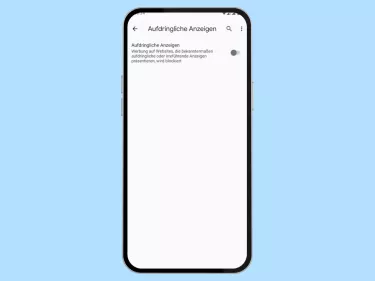


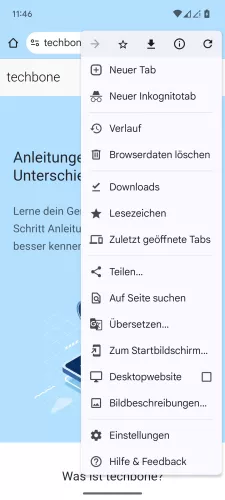
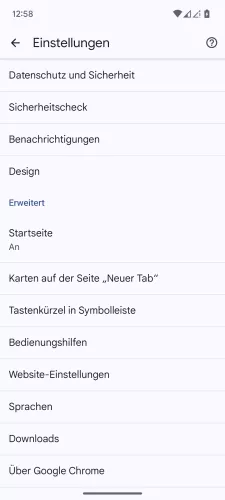
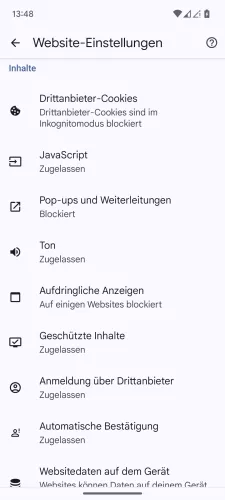

- Öffne die Chrome-App
- Öffne das Menü
- Tippe auf Einstellungen
- Tippe auf Website-Einstellungen
- Tippe auf Aufdringliche Anzeigen
- Aktiviere oder deaktiviere Aufdringliche Anzeigen






- Öffne die Chrome-App
- Öffne das Menü
- Tippe auf Einstellungen
- Tippe auf Website-Einstellungen
- Tippe auf Aufdringliche Anzeigen
- Aktiviere oder deaktiviere Aufdringliche Anzeigen
Die Mehrheit der Webseiten finanzieren sich durch Werbung, was allerdings schnell zu einer Gier bei den Betreibern führt und die Webseiten dadurch mit Werbebannern und Anzeigen an jeder Ecke vollgestopft werden. Da sich die extreme Einblendung von Werbeanzeigen negativ auf die Nutzererfahrung und Freude beim Surfen auswirkt, gibt es heutztage unterschiedliche Werbesperren beziehungsweise Adblocker, die einen Teil davon automatisch blockieren können.
Auch der Chrome-Browser hat einen Werbeblocker, den man jederzeit aktivieren oder auch wieder deaktivieren kann, um irreführende oder lästige Werbung zu blockieren, was beispielsweise flackernde Anzeigen oder Werbung mit Ton beinhaltet.
Häufig gestellte Fragen (FAQ)
Wie kann man angezeigte Werbung blockieren?
Die Einstellungen im Chrome-Browser bieten einen Werbeblocker, um aufdringliche Werbung oder irreführende Anzeigen automatisch zu blockieren.
Wie kann man weniger Werbung anzeigen lassen?
Um beim Surfen im Internet weniger Werbung oder Werbeanzeigen zu erhalten, empfiehlt sich ein Adblocker oder die Verwendung der Werbesperre im Browser (Chrome), die jederzeit in den Website-Einstellungen aktiviert oder deaktiviert werden kann.








